AirPods là một trong những sản phẩm công nghệ đình đám của Apple trong những năm gần đây. Với thiết kế không dây và tính năng Bluetooth, AirPods đã trở thành một phụ kiện không thể thiếu cho người dùng điện thoại di động. Tuy nhiên, một trong những vấn đề thường gặp khi sử dụng AirPods là thời lượng pin. Vì vậy, trong bài viết này, chúng ta sẽ tìm hiểu cách kiểm tra pin AirPods để đảm bảo luôn có đủ thời gian sử dụng khi cần thiết.
Nội dung
1. Cách kiểm tra pin AirPods qua hộp sạc
Trong bài viết này, chúng ta sẽ tìm hiểu cách kiểm tra pin AirPods thông qua hộp sạc của thiết bị. Nếu tai nghe của bạn không được kết nối với bất kỳ thiết bị nào, bạn có thể kiểm tra mức pin trực tiếp trên hộp sạc.
Để kiểm tra tình trạng pin của AirPods, bạn có thể mở nắp hộp sạc và xem màu đèn LED ở phía trước. Nếu đèn LED hiển thị màu xanh lá cây, điều đó cho thấy thời lượng pin còn trên 50%. Trong khi đó, nếu đèn LED hiển thị màu vàng, điều đó cho thấy thời lượng pin còn dưới 50%.


2. Cách kiểm tra pin AirPods trên iPhone, iPad
2.1. Xem trên màn hình iPhone, iPad
- Bước 1: Ngay tại màn hình khoá của thiết bị, hãy tiến hành vuốt từ bên trái sang phải, kéo xuống cuối cùng để nhấn vào Edit.
- Bước 2: Bấm chọn vào dấu + có màu xanh lá cây ở ngay bên cạnh Batteries để có thể tiến hành thêm Widgets Batteries. Ở Widget Batteries sẽ hiển kết nối các thiết bị như là iPhone, AirPods và Apple Watch.
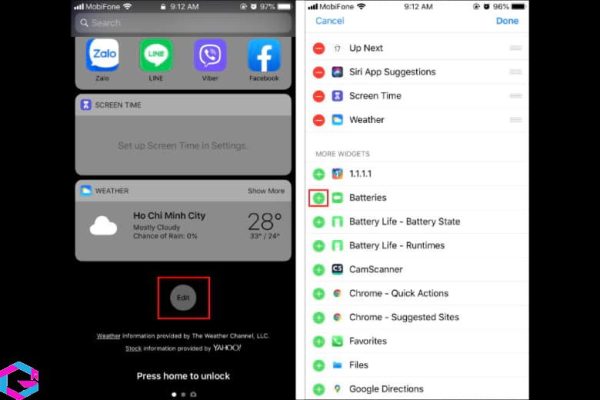
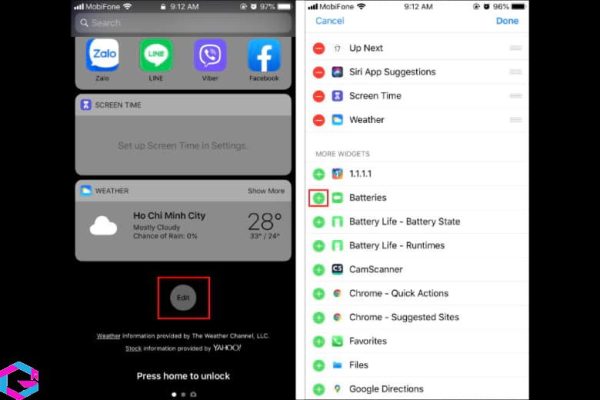
Bước 3: Sau khi đã tiến hành thêm Widget Batteries, hãy kiểm tra thời lượng pin bằng cách vuốt từ trái sang phải trên màn hình khoá của điện thoại, để hiển thị cửa sổ thông báo dung lượng pin là được.
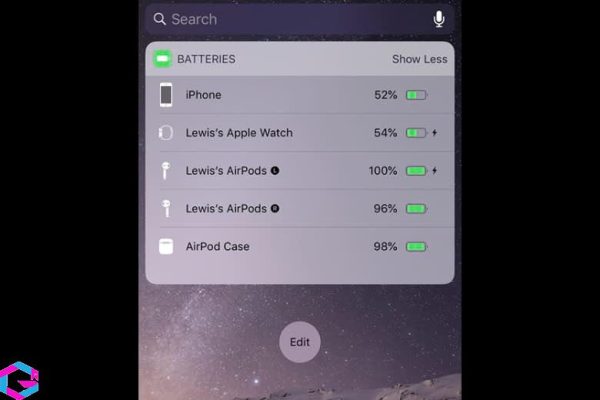
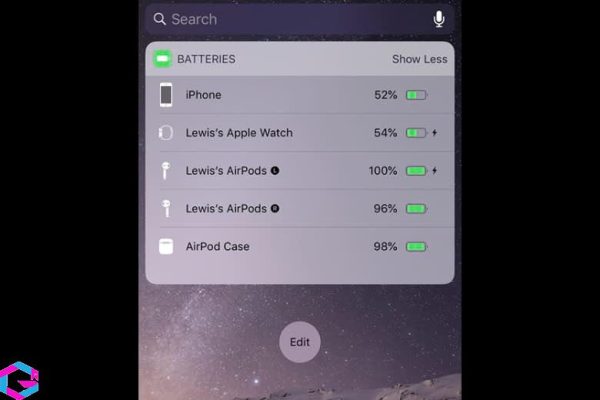
2.2. Xem trên Widget màn hình chính
Bước 1: Đầu tiên, hãy nhấn giữ vào màn hình chính của thiết bị -> bấm chọn dấu + ở góc phải của màn hình.
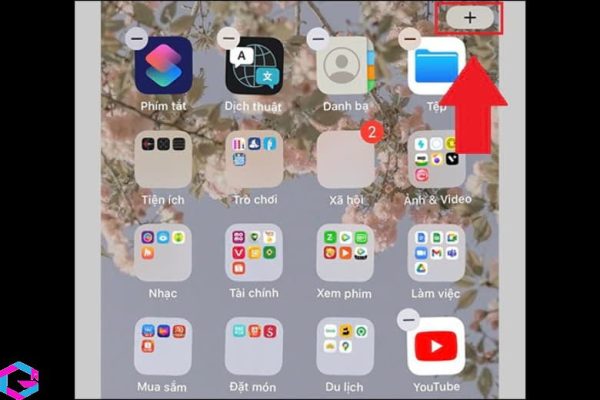
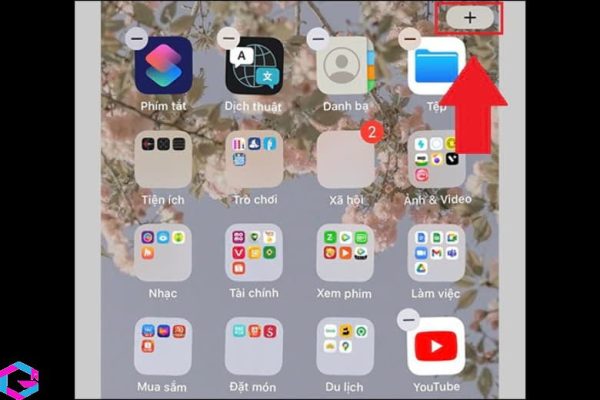
Bước 2: Lúc này danh sách tiện ích sẽ xuất hiện -> hãy vuốt xuống dưới và tìm chọn vào mục Pin.
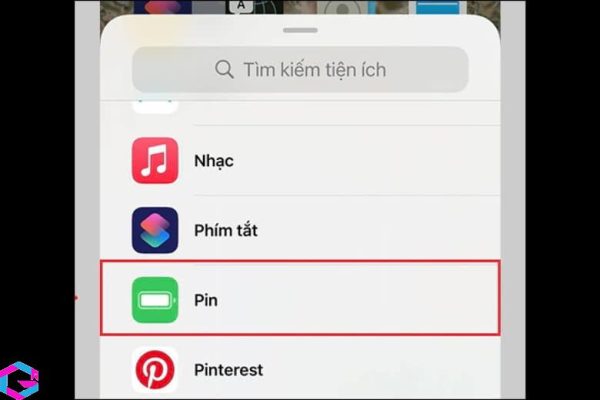
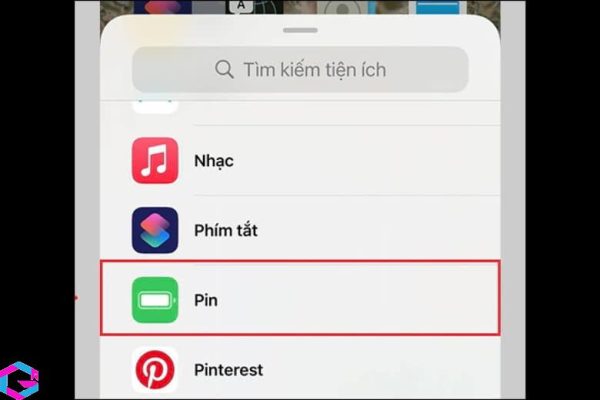
Bước 3: Sau khi chọn mục Pin thì bấm chọn Thêm tiện ích để đưa nó ra màn hình chính của thiết bị để theo dõi tiện lợi hơn.
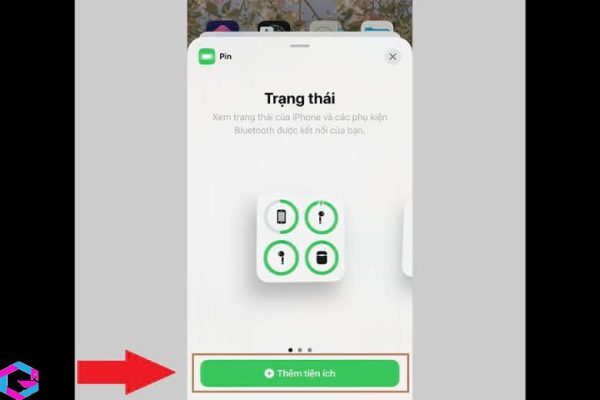
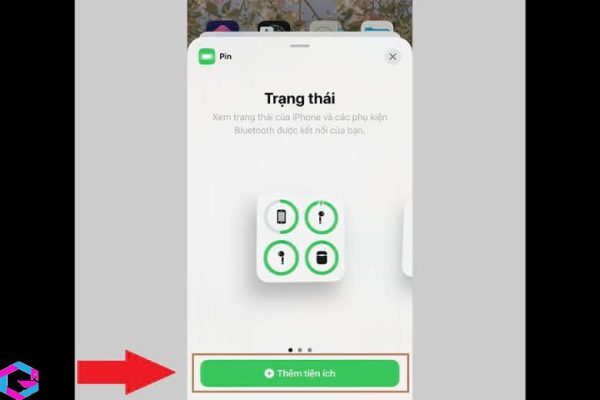
3. Cách kiểm tra pin AirPods trên Android
Hiện tại, việc kiểm tra dung lượng pin của AirPods trực tiếp trên các thiết bị Android vẫn chưa được hỗ trợ. Tuy nhiên, người dùng có thể sử dụng các ứng dụng bên thứ 3 để thực hiện thao tác này.
Để biết được mức pin còn lại của AirPods khi sử dụng trên Android, một ứng dụng được khuyên dùng là Air Battery. Ứng dụng này sẽ cung cấp thông tin về dung lượng pin của AirPods, cũng như hộp sạc thông qua cửa sổ hiển thị sau khi mở nắp hộp kết nối với thiết bị trong khoảng vài phút. Điều này giúp người dùng có thể đánh giá được thời lượng sử dụng còn lại và kịp thời sạc pin khi cần thiết.
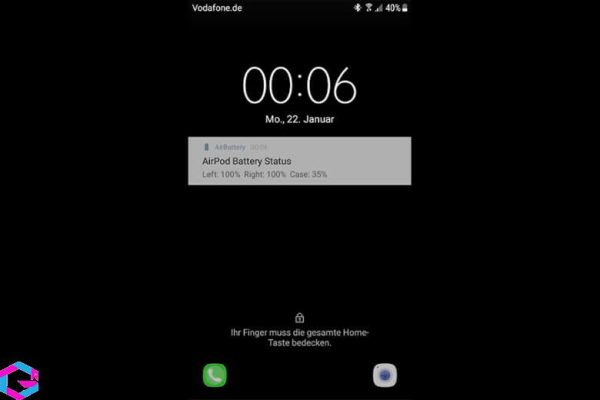
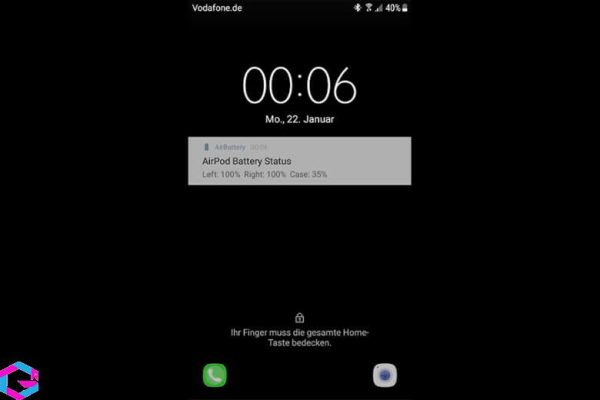
4. Cách kiểm tra pin AirPods trên MacBook
Cách kiểm tra pin AirPods trực tiếp trên MacBook với các bước như sau:
- Bước 1: Đầu tiên nhấp vào mục Bluetooth để bật kết nối. Tuy nhiên trên thanh Menu Bar, sẽ có lúc bạn không thấy được biểu tượng Bluetooth, lúc này bạn hãy nhấp vào System Preferences -> kéo tìm đến mục Bluetooth -> click vào ô chọn Show Bluetooth in menu bar.
- Bước 2: Ngay tại mục Devices, hãy di chuyển chuột qua phần tai nghe là sẽ thấy được dung lượng pin của AirPods.
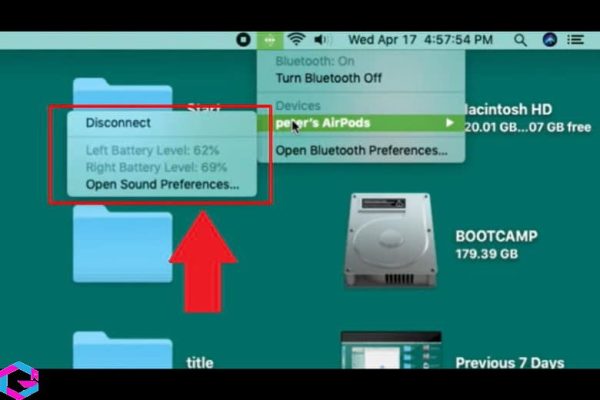
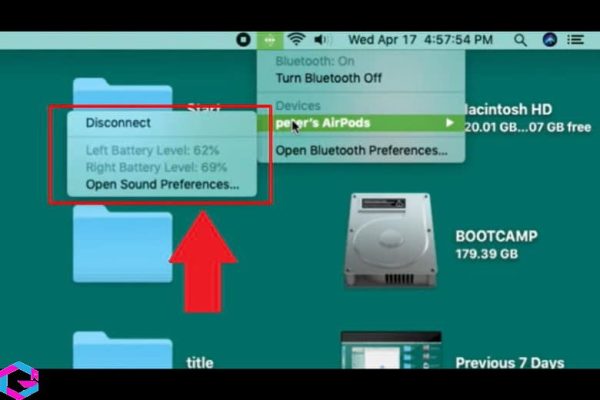
5. Cách kiểm tra pin AirPods trên Apple Watch
Thêm vào đó, AirPods cũng có thể kiểm tra mức pin thông qua Apple Watch. Quá trình kiểm tra này cũng khá đơn giản, chỉ cần thực hiện các bước sau:
- Bước 1: Trên giao diện Apple Watch thì bạn hãy vuốt lên để đi đến bảng điều khiển.
- Bước 2: Bước tiếp theo để kiểm tra thời lượng pin của AirPods là truy cập vào mục tương ứng trên Apple Watch. Nếu AirPods đang đeo hoặc nắp hộp đang mở, thì thông tin về thời lượng pin của cả hai tai nghe sẽ được hiển thị trên màn hình chính của Apple Watch. Bạn có thể cuộn xuống để xem thông tin chi tiết về từng bên tai nghe và hộp đựng.
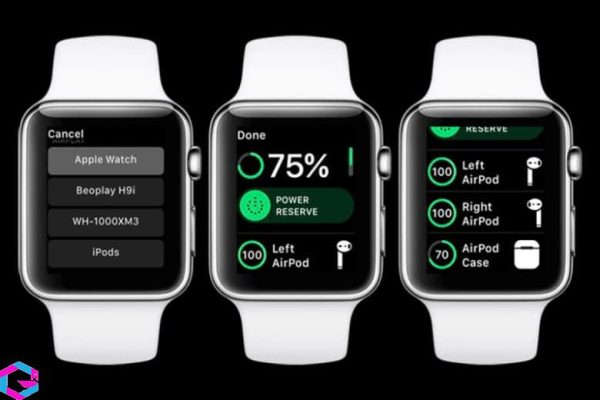
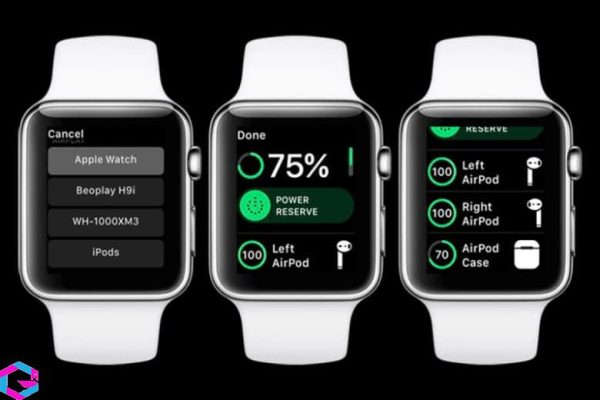
6. Cách kiểm tra pin AirPods bằng trợ lý ảo siri
Để kiểm tra thời lượng pin của AirPods, bạn có thể sử dụng tính năng trợ lý ảo Siri. Bạn chỉ cần kích hoạt Siri bằng cách nói to “Hey Siri”, sau đó đọc câu lệnh “How much battery life is left on my AirPods” hoặc “Hey Siri, AirPods Battery Life”. Sau đó, bạn chờ đợi trong giây lát và Siri sẽ đọc to hoặc hiển thị thông tin thời lượng pin của AirPods trên màn hình thiết bị kết nối.
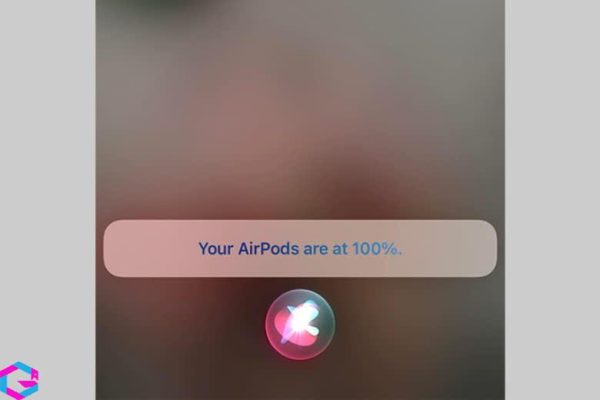
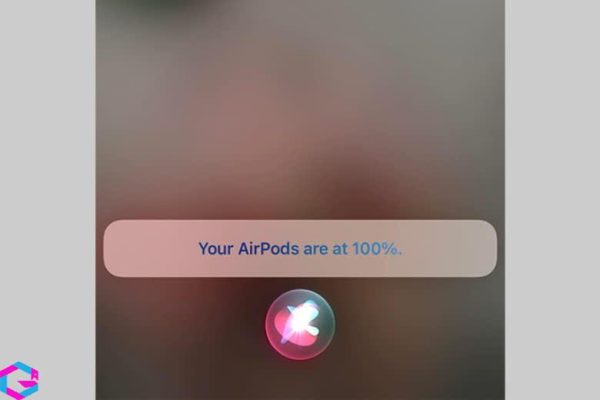
7. Câu hỏi thường gặp
Cách kiểm tra pin AirPods hiệu quả nhất?
Trong bài viết mình đã giới thiệu đến độc giả 7 cách kiểm tra pin AirPods khác nhau. Mỗi cách đều rất đơn giản và nhanh chóng để thực hiện. Tuy nhiên, tùy thuộc vào thiết bị kết nối hiện tại, bạn có thể lựa chọn cách kiểm tra pin phù hợp và nhanh nhất cho thiết bị của mình. Vì vậy, hãy cùng tìm hiểu và áp dụng để luôn có đủ thời lượng pin khi sử dụng AirPods.
Khi nào AirPods hết pin?
Khi tai nghe AirPods sắp hết pin, chúng sẽ phát ra một âm báo để cảnh báo cho người dùng. Nếu pin hoàn toàn cạn kiệt, AirPods sẽ phát ra một thông báo cuối cùng. Tuy nhiên, để tránh trường hợp tai nghe bị đột ngột ngắt kết nối do hết pin, người dùng nên chủ động kiểm tra độ dư thừa của pin AirPods bằng cách sử dụng các phương pháp được giới thiệu ở trên.
Một phương pháp khác để kiểm tra pin AirPods là thông qua đèn LED trên hộp đựng. Nếu đèn LED màu xanh lá cây, thì pin còn trên 50%. Trong khi đó, nếu đèn LED màu vàng, thì pin còn dưới 50%. Nhận biết thông qua đèn LED sẽ giúp bạn dự đoán được thời gian sử dụng còn lại của AirPods và có thể kết nối để nạp năng lượng cho thiết bị kịp thời.
Hướng dẫn sạc pin AirPods đúng cách?
Để đảm bảo sạc pin AirPods đúng cách, bạn chỉ cần đặt tai nghe vào hộp sạc và kết nối sạc bằng cáp như khi sạc điện thoại. Thời gian sạc AirPods khá nhanh và sau khi sạc đầy, bạn có thể sử dụng tai nghe trong thời gian dài lên đến 24 giờ nếu bạn đặt tai nghe trở lại hộp sạc khi không sử dụng.
8. Lời kết
Với những bước kiểm tra pin AirPods đơn giản như trên, bạn sẽ không còn phải lo lắng về việc tai nghe của mình sẽ hết pin đột ngột trong quá trình sử dụng. Việc kiểm tra pin AirPods thường xuyên cũng giúp bạn đánh giá được tình trạng pin của tai nghe và kịp thời sạc lại trước khi cần sử dụng. Hy vọng bài viết này đã giúp ích cho bạn!
Các bài viết liên quan: PhanMemVietNam.Com -> Thủ Thuật





